
Fototipps
Kreative Weihnachtszeit: Kinder als Engel freistellen
Familie Kell erklärt, wie Sie Ihre Fotoideen mit der praktischen Freistellfunktion Schritt für Schritt umsetzen.
Weihnachtszauber liegt in der Luft – und damit auch viele neue Fotoideen. Vor allem meine Kinder Elina und Luca sprudeln über vor Einfällen. Beim Plätzchen backen blicken die beiden verblüfft auf das mehlige Küchenbrett: „Mama, das sieht aus wie eine weiße Schneelandschaft.“ Und weil die Kleinen es lieben, Engel im frisch gefallenen Schnee zu formen, kam uns folgende Idee: Elina und Luca als kleine Schnee- oder viemehr Mehl-Engel.
Mit der Freistellfunktion in der CEWE Fotowelt Software ging das ganz einfach: Aus einem spontanen Gedanken wurde so blitzschnell eine lustige Weihnachtscollage. Es ist auch das ideale Motiv für Fotogeschenke, die Freund:innen und Familie in Weihnachtsstimmung bringen. Wir zeigen Ihnen, wie Sie Ihr persönliches Weihnachtskunstwerk in wenigen Schritten erstellen.
Landschaft aus Mehl erstellen
Vorarbeit, die richtig Spaß macht: Erstellen Sie gemeinsam mit Ihren Kindern die einzelnen Fotomotive, denn sie stehen im Fokus Ihres weihnachtlichen Familienprojekts. Mit den folgenden praktischen Hinweisen gelingt Ihnen das Freistellen noch besser.

Küchenbrett dekorieren
Ein Hintergrund, der Lust auf Weihnachten macht – und auf Plätzchen. So wird Ihr Küchenbrett zur Leinwand: eine verschneite Mehllandschaft, in der Sie die kleinen Engel später platzieren werden. Dekorieren Sie die Arbeitsfläche passend dazu mit Zweigen, Lichterketten, Nüssen und Keksausstechern.

Schnee-Engel zeichnen
Damit Ihr weihnachtliches Kunstwerk noch realistischer wirkt, zeichnen Sie einfach zwei kleine Schnee-Engel mit den Fingern in das Mehl. Hier fügen Sie später in der Software die freigestellten Fotoelemente der echten Schnee-Engel ein. Malen Sie kleine Kreise für den Kopf, für die Flügel und das Kleid wischen Sie etwas Mehl in Linien zur Seite – fertig sind die Abdrücke.

Küchenbrett fotografieren
Wenn es fertig dekoriert ist, können Sie das Küchenbrett nun einfach mit dem Smartphone fotografieren.
Tipp: Nutzen Sie für ein möglichst harmonisches und natürlich wirkendes Gesamtergebnis sowohl beim Fotografieren des Küchenbretts als auch für die Schnee-Engel-Fotos möglichst den gleichen Winkel aus der Vogelperspektive.
Für Ihr weihnachtliches Fotomotiv verwandeln Sie Ihre Liebsten in niedliche Engel. Dafür fotografieren Sie sie aus der Vogelperspektive, während sie auf einer Decke liegen – Arme und Beine weit vom Körper weggestreckt.
Wichtig: Der Untergrund sollte farblich möglichst im Kontrast zur getragenen Kleidung stehen. Denn das erleichtert das automatische Freistellen enorm.
Fotos freistellen und zusammenfügen
Ihre Weihnachtsengel und das Küchenbrett als Landschaft aus Mehl sind abfotografiert: Nun geht es weiter in der CEWE Fotowelt Software. Hier können Sie in nur wenigen Schritten die einzelnen Fotoelemente freistellen, auf dem gewünschten Hintergrund platzieren und das so entstehende lustige Motiv direkt für kreative Fotogeschenke verwenden. Wir haben uns für einen Adventskalender entschieden, der unsere Kinder durch die Vorweihnachtszeit begleitet.
Und so geht's:
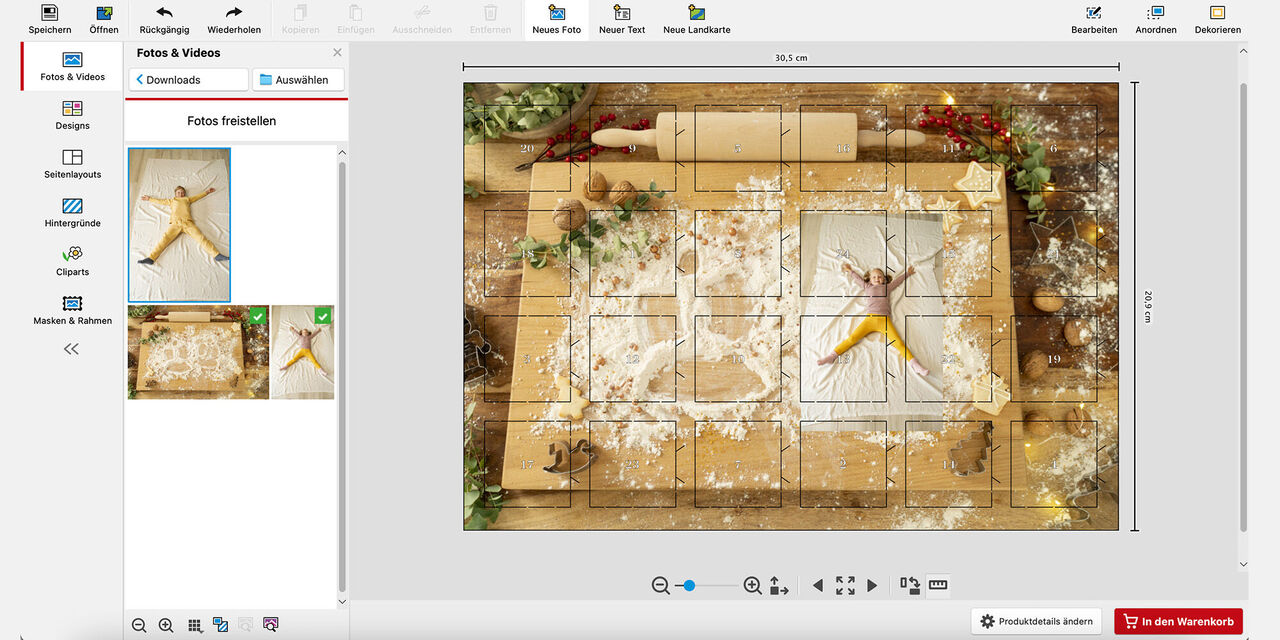
Foto-Elemente hochladen
Zuerst wählen Sie in der CEWE Fotowelt Software ein Produkt aus – und öffnen so den Editor. In der freien Gestaltung laden Sie dann nach und nach die einzelnen Foto-Elemente hoch: Das Hintergrundbild ziehen Sie einfach auf das Platzhaltersymbol des Produkts. Mit dem Button „Neues Foto“ fügen Sie nun auch die Motive der Schnee-Engel hinzu.
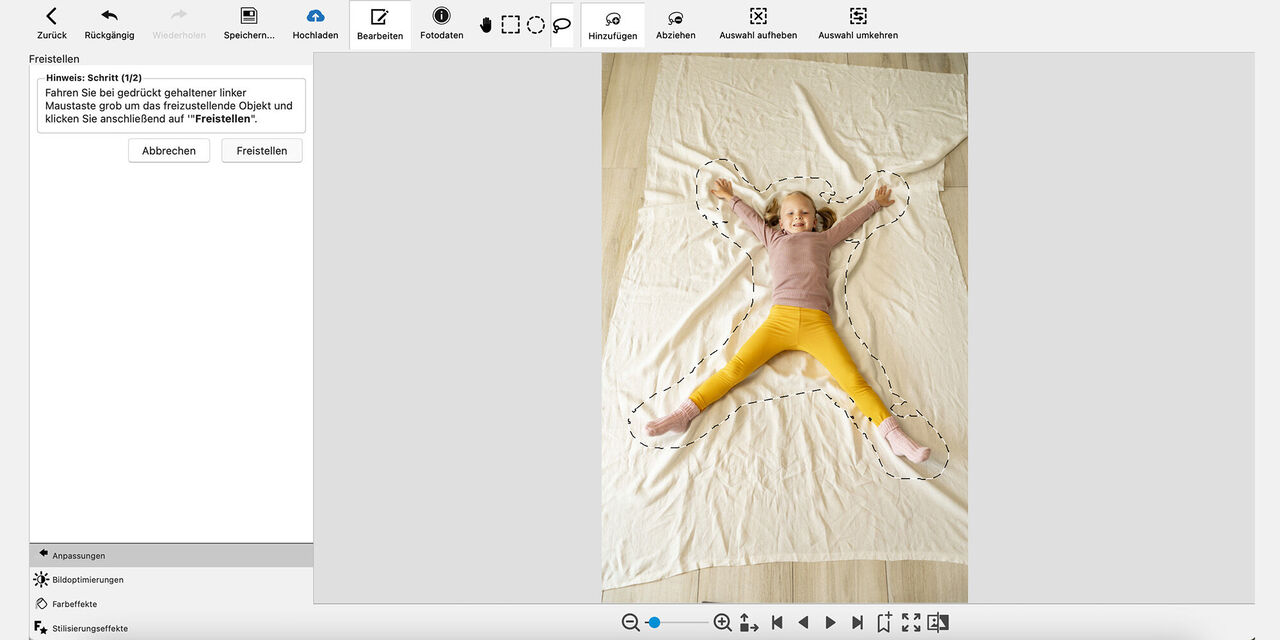
Schnee-Engel freistellen
Nun bearbeiten Sie die beiden Fotos, die später die Schnee-Engel im Mehl darstellen sollen. Per Doppelklick öffnet sich die CEWE Fotoschau – hier können Sie nun das Tool „Freistellen“ auswählen. Mit dem Mauszeiger umranden Sie grob das Objekt, das freigestellt werden soll. Mit den verschiedenen Werkzeugen können dann zusätzlich Flächen auf dem Foto hinzugefügt oder entfernt werden.

Der Feinschliff für die Fotomontage
Kleine Details mit großer Wirkung: Nutzen Sie für ein besonders sauberes, echt wirkendes Ergebnis die Funktion „Details bearbeiten“. So kann das Tool noch genauer eingesetzt werden. Mit dem Größenregler lässt sich zudem die Pixelgröße anpassen – also vergrößern oder verkleinern. Ein Klick auf „Anwenden“ zeigt das vorläufige Ergebnis.
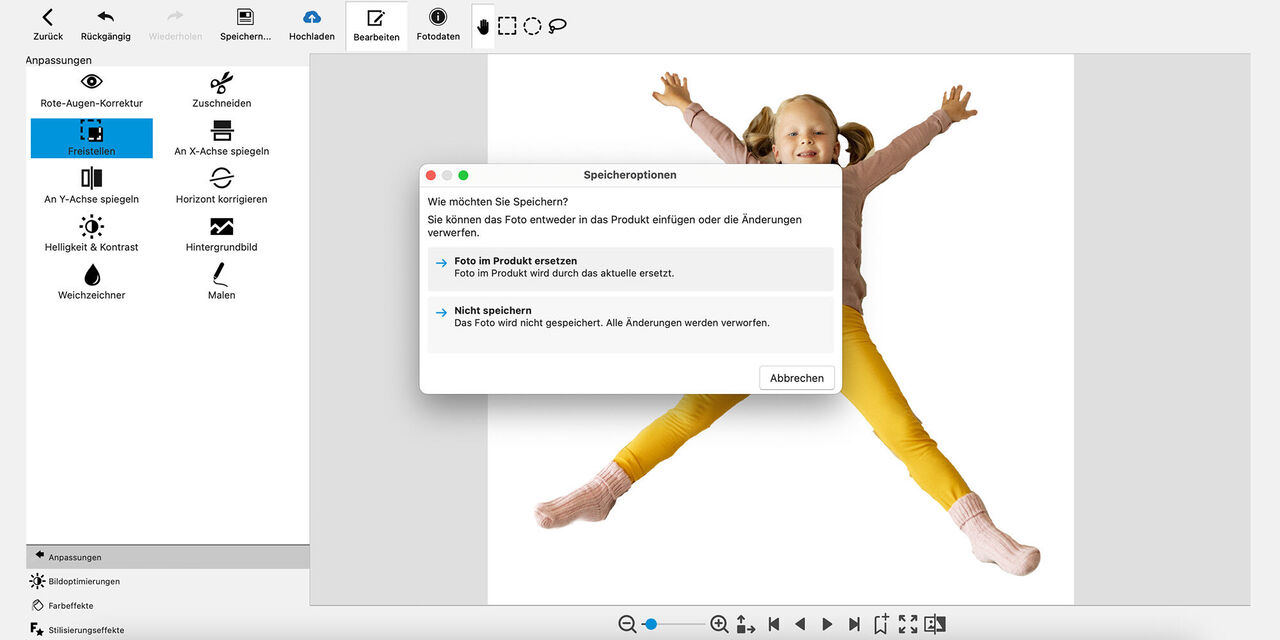
Schnee-Engel speichern
Sobald Sie mit Ihrem freigestellten Schnee-Engel zufrieden sind, klicken Sie auf „Zurück“ und dann auf „Foto im Produkt ersetzen“. Die Änderungen werden übernommen und das Zwischenergebnis anschließend gespeichert. Diese Schritte wiederholen Sie nun auch mit dem zweiten Schnee-Engel.
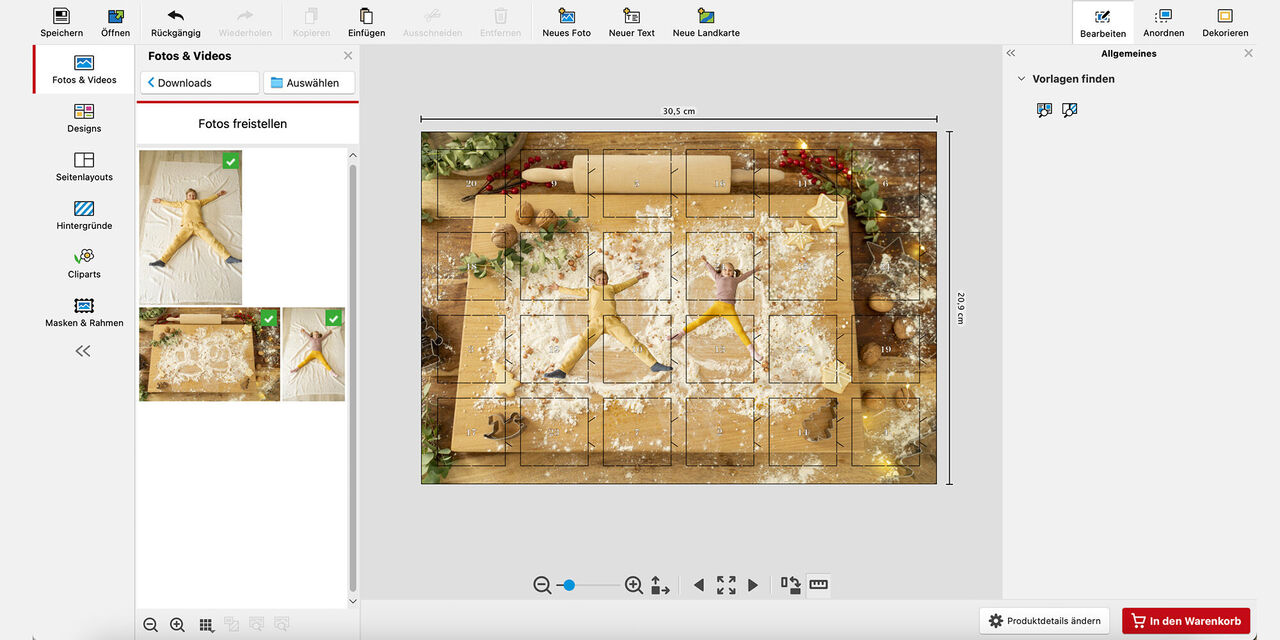
Schnee-Engel platzieren
Die freigestellten Fotos platzieren Sie nun einfach auf den vorgezeichneten Schnee-Engeln im Mehl. Nach Bedarf können Sie Ihr freigestelltes Foto mit dem Pfeilsymbol drehen. Ein letztes Mal speichern – und fertig ist Ihr kreatives Fotomotiv zu Weihnachten.
Ihr Weg zur CEWE Fotowelt Software
Fotos freistellen mit dem iPhone
Sie besitzen ein Apple-Smartphone? Wenn es ganz schnell gehen soll, können Sie Ihre Fotos auch direkt in der Bildergalerie freistellen. Dazu drücken Sie einfach länger auf das gewünschte Objekt – und schon können Sie das automatisch freigestellte Element speichern und für Ihre Fotoidee nutzen.
Ein weihnachtliches Familienkunstwerk: Vor allem unsere Schnee-Engel Elina und Luca sind mächtig stolz auf das Ergebnis. Auf einem Adventskalender ist das individuelle Fotomotiv ein süßer Begleiter für den Weihnachtsmonat. Mit jedem Türchen erinnern sich die beiden an diese tolle Fotoaktion zurück.
Entdecken Sie auch unsere weiteren Fotoideen für witzige Familienfotos zu Weihnachten.
Wir wünschen Ihnen viel Spaß beim Verwirklichen Ihrer kreativen Fotoidee.
Inspirationen für Ihr nächstes Geschenk
Das machen Sie aus Ihren schönsten Fotos



